Aggiornamenti software gestiti con il catalogo delle impostazioni
È possibile usare il catalogo delle impostazioni di Intune per configurare gli aggiornamenti software gestiti per i dispositivi iOS/iPadOS e macOS. Con gli aggiornamenti software gestiti in Intune, è possibile:
- Scegliere un aggiornamento da installare usando la versione del sistema operativo o la versione di compilazione.
- Imporre una scadenza per l'installazione automatica di un aggiornamento da parte del dispositivo.
- Specificare un URL che gli utenti possono visitare per altre informazioni sugli aggiornamenti.
Questa funzionalità si applica a:
- iOS/iPadOS 17.0 e versioni successive
- macOS 14.0 e versioni successive
La gestione dichiarativa dei dispositivi (DDM) di Apple consente di installare un aggiornamento specifico entro una scadenza applicata. La natura autonoma di DDM offre un'esperienza utente migliorata man mano che il dispositivo gestisce l'intero ciclo di vita degli aggiornamenti software. Richiede agli utenti che sia disponibile un aggiornamento e scarica, prepara il dispositivo per l'installazione, & installa l'aggiornamento.
Consiglio
Per altre informazioni sugli aggiornamenti software dichiarativi di Apple, vedere:
- Apple Platform Deployment (apre il sito Web di Apple)
- La sessione di Apple sull'esplorazione dei progressi nella gestione dichiarativa dei dispositivi (apre il sito Web di Apple)
- La configurazione dell'aggiornamento software nella documentazione per sviluppatori di Apple (apre il sito Web di Apple)
Aggiornamenti software gestiti e criteri di aggiornamento software
Nei dispositivi Apple in Intune è possibile creare criteri di aggiornamento software o criteri di aggiornamento software gestiti. Entrambi i tipi di criteri possono gestire l'installazione degli aggiornamenti software nei dispositivi. Esistono tuttavia alcune differenze tra i due tipi di criteri.
Usare le informazioni seguenti per decidere quale tipo di criteri usare.
| Funzionalità | Criteri di aggiornamento software gestito | Criteri di aggiornamento software |
|---|---|---|
| Configurare un aggiornamento specifico da installare | ||
| iOS/iPadOS | ✅ | ✅ |
| macOS | ✅ | ❌ |
| Applica una scadenza di aggiornamento | ||
| iOS/iPadOS | ✅ | ❌ |
| macOS | ✅ | ❌ |
| Immettere un URL della Guida | ||
| iOS/iPadOS | ✅ | ❌ |
| macOS | ✅ | ❌ |
| Distribuzione automatica dell'aggiornamento più recente | ||
| iOS/iPadOS | ✅ | ✅ |
| macOS | ✅ | ✅ |
| Versioni di downgrade | ||
| iOS/iPadOS | ❌ | ❌ |
| macOS | ❌ | ❌ |
| Intune tipo di criteri dell'interfaccia di amministrazione | ||
| iOS/iPadOS | Catalogo delle impostazioni | Aggiornare i criteri per iOS/iPadOS |
| macOS | Catalogo delle impostazioni | Aggiornare i criteri per macOS |
| Versione minima supportata | ||
| iOS/iPadOS | 17.0 e versioni successive | - iOS 10.3 (con supervisione) - iPadOS 13.0 (con supervisione) |
| macOS | 14.0 e versioni successive | macOS 12.0 |
Precedenza
Gli aggiornamenti software gestiti hanno la precedenza sugli altri criteri che configurano gli aggiornamenti software. Se si configurano gli aggiornamenti software gestiti e vengono assegnati anche altri criteri di aggiornamento software, è possibile che gli altri criteri di aggiornamento non abbiano alcun effetto.
Ordine di precedenza iOS/iPadOS:
- Aggiornamenti software gestiti (catalogo> impostazioni Gestione dispositivi >Aggiornamentosoftware dichiarativo)
- Criteri di aggiornamento (dispositivi>Aggiornare i criteri per iOS/iPadOS)
Ordine di precedenza macOS:
- Aggiornamenti software gestiti (catalogo> impostazioni Gestione dispositivi >Aggiornamentosoftware dichiarativo)
- Criteri di aggiornamento (dispositivi>Aggiornare i criteri per macOS)
- Aggiornamenti software (Catalogo impostazioni>Aggiornamenti>Aggiornamento software)
Configurare i criteri di aggiornamento software gestito automatico
È possibile usare il catalogo delle impostazioni per configurare un criterio che applica automaticamente l'aggiornamento più recente disponibile per i dispositivi, in modo da non dover aggiornare manualmente le impostazioni della versione del sistema operativo di destinazione e dell'ora della data di destinazione ogni volta che Apple rilascia un nuovo aggiornamento.
Accedi all'interfaccia di amministrazione di Intune.
Selezionare Dispositivi>Gestisci dispositivi>Configurazione>crea.
Immettere le proprietà seguenti e selezionare Crea:
- Piattaforma: selezionare iOS/iPadOS o macOS.
- Profilo: selezionare Catalogo impostazioni.
Nella scheda Informazioni di base immettere le informazioni seguenti e selezionare Avanti:
- Nome: immettere un nome descrittivo per il criterio. Assegnare ai criteri nomi che possano essere identificati facilmente in un secondo momento.
- Descrizione: immettere una descrizione per il criterio. Questa impostazione è facoltativa ma consigliata.
In Impostazioni di configurazione selezionare Aggiungi impostazioni> espandere Gestione dispositivi>DichiarativoAggiornamento software Imponi più recente.
Scegliere Seleziona tutte queste impostazioni e quindi chiudere la selezione impostazioni.

Configurare le impostazioni:
Ritardo in giorni: specificare il numero di giorni che devono trascorrere prima dell'applicazione di una scadenza. Questo ritardo si basa sulla data di registrazione del nuovo aggiornamento quando viene rilasciato da Apple o quando i criteri sono configurati.
Ora di installazione: specificare l'ora del dispositivo locale per l'applicazione degli aggiornamenti.
Importante
L'impostazione Ora di installazione viene configurata usando il formato dell'orologio di 24 ore in cui mezzanotte è 00:00 e 23:59. Assicurarsi di includere lo 0 iniziale nelle ore a una cifra. Ad esempio, 01:00, 02:00, 03:00.
Seleziona Avanti.
Nella scheda Tag ambito (facoltativo) assegnare un tag per filtrare il profilo in base a gruppi IT specifici. Per altre informazioni sui tag di ambito, vedere Usare il controllo degli accessi in base al ruolo e i tag di ambito per l'IT distribuito.
Seleziona Avanti.
Nella scheda Assegnazioni selezionare gli utenti o i gruppi che riceveranno il profilo. Per altre informazioni sull'assegnazione dei profili, vedere Assegnare profili utente e dispositivo.
Importante
I filtri di assegnazione non sono supportati per i criteri basati su DDM.
Seleziona Avanti.
Nella scheda Rivedi e crea esaminare le impostazioni. Quando si seleziona Crea, le modifiche vengono salvate e il profilo viene assegnato. Il criterio viene visualizzato anche nell'elenco dei profili.
Configurare i criteri di aggiornamento software gestito manuale
Accedi all'interfaccia di amministrazione di Intune.
Selezionare Dispositivi>Gestisci dispositivi>Configurazione>crea.
Immettere le proprietà seguenti e selezionare Crea:
- Piattaforma: selezionare iOS/iPadOS o macOS.
- Profilo: selezionare Catalogo impostazioni.
Nella scheda Informazioni di base immettere le informazioni seguenti e selezionare Avanti:
- Nome: immettere un nome descrittivo per il criterio. Assegnare ai criteri nomi che possano essere identificati facilmente in un secondo momento.
- Descrizione: immettere una descrizione per il criterio. Questa impostazione è facoltativa ma consigliata.
In Impostazioni di configurazione selezionare Aggiungi impostazioni> espandere Gestione dispositivi DichiarativoAggiornamento>software.
Scegliere Seleziona tutte queste impostazioni e quindi chiudere la selezione impostazioni.
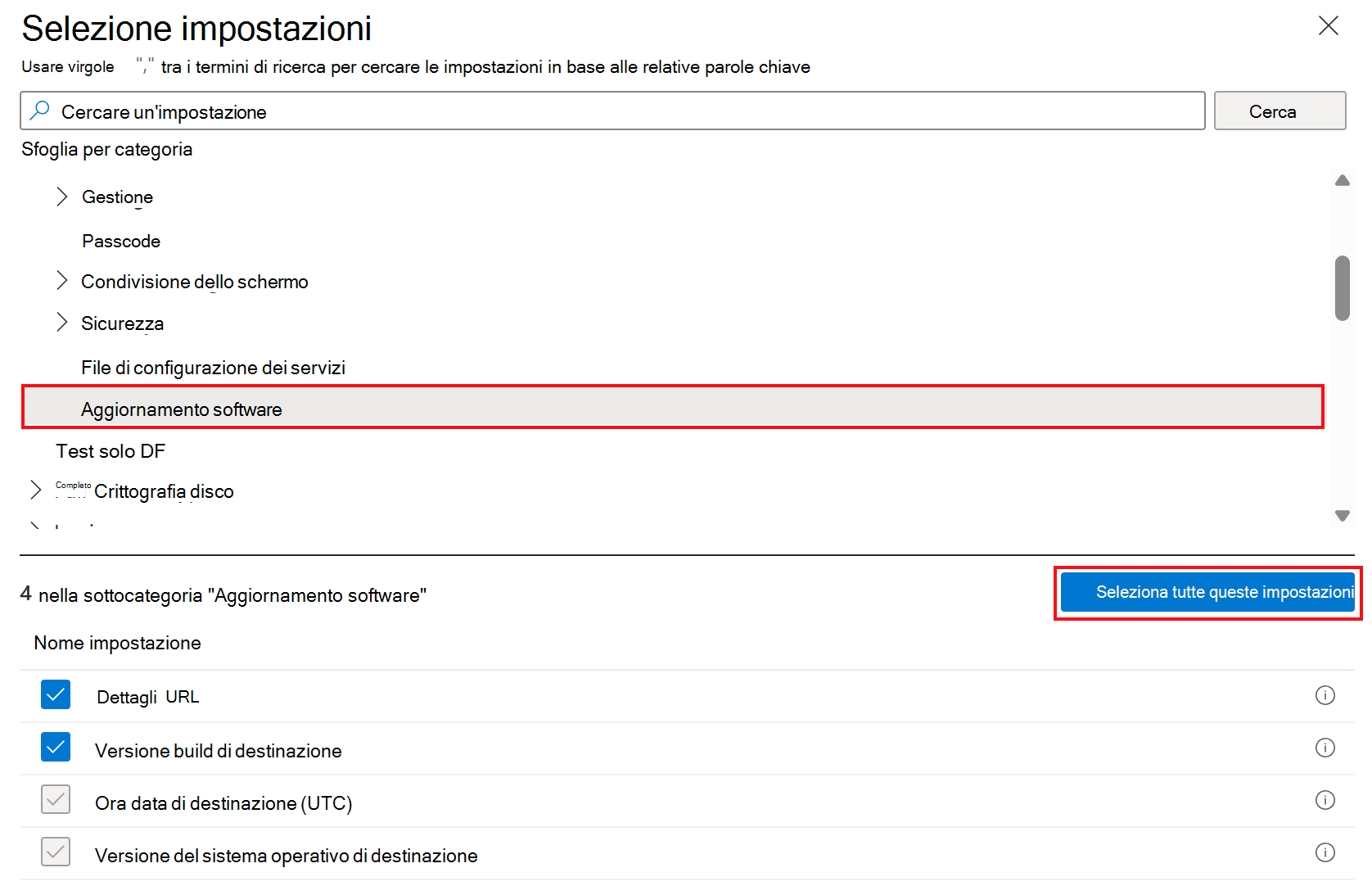
Configurare le impostazioni:
URL dettagli: immettere un URL di pagina Web contenente altre informazioni sull'aggiornamento. In genere, questo URL è una pagina Web ospitata dall'organizzazione che gli utenti possono selezionare se hanno bisogno di assistenza specifica dell'organizzazione per l'aggiornamento.
Versione di compilazione di destinazione: immettere la versione di compilazione di destinazione in cui aggiornare il dispositivo, ad esempio
20A242. La versione di compilazione può includere un identificatore di versione supplementare, ad esempio20A242a.Se la versione di compilazione immessa non è coerente con il valore di versione del sistema operativo di destinazione immesso, il valore versione del sistema operativo di destinazione ha la precedenza.
Data di destinazione: selezionare o immettere manualmente la data e l'ora che specificano quando forzare l'installazione dell'aggiornamento software.
L'impostazione Data e ora di destinazione pianifica l'aggiornamento usando il fuso orario locale del dispositivo. Ad esempio, un amministratore configura un aggiornamento da installare alle 14:00. I criteri pianificano l'aggiornamento alle 14:00 nel fuso orario locale dei dispositivi che ricevono i criteri.
- Se l'utente non attiva l'aggiornamento software prima di questo momento, all'utente viene visualizzata una richiesta di conto alla rovescia di un minuto. Al termine del conto alla rovescia, il dispositivo forza l'installazione dell'aggiornamento e forza il riavvio.
- Se il dispositivo è spento quando viene soddisfatta la scadenza, quando il dispositivo torna acceso, è previsto un periodo di tolleranza di un'ora. Al termine del periodo di tolleranza, il dispositivo forza l'installazione dell'aggiornamento e forza il riavvio.
Versione del sistema operativo di destinazione: selezionare o immettere manualmente la versione del sistema operativo di destinazione a cui aggiornare il dispositivo. Questo valore è il numero di versione del sistema operativo, ad esempio
16.1. È anche possibile includere un identificatore di versione supplementare, ad esempio16.1.1.
Seleziona Avanti.
Nella scheda Tag ambito (facoltativo) assegnare un tag per filtrare il profilo in base a gruppi IT specifici. Per altre informazioni sui tag di ambito, vedere Usare il controllo degli accessi in base al ruolo e i tag di ambito per l'IT distribuito.
Seleziona Avanti.
Nella scheda Assegnazioni selezionare gli utenti o i gruppi che riceveranno il profilo. Per altre informazioni sull'assegnazione dei profili, vedere Assegnare profili utente e dispositivo.
Importante
I filtri di assegnazione non sono supportati per i criteri basati su DDM.
Seleziona Avanti.
Nella scheda Rivedi e crea esaminare le impostazioni. Quando si seleziona Crea, le modifiche vengono salvate e il profilo viene assegnato. Il criterio viene visualizzato anche nell'elenco dei profili.
Monitoraggio degli aggiornamenti software gestiti
Gli aggiornamenti software gestiti usano la stessa creazione di report dei criteri di configurazione dei dispositivi. Per altre informazioni, vedere Monitorare i criteri di configurazione dei dispositivi.
Importante
Un criterio che segnala l'esito positivo indica solo che la configurazione è stata installata correttamente nel dispositivo. Monitorare la versione del sistema operativo dei dispositivi di destinazione per assicurarsi che vengano aggiornati. Dopo che i dispositivi sono stati aggiornati a una versione del sistema operativo successiva rispetto a quella configurata nei criteri, il criterio segnalerà l'errore perché il dispositivo lo considera come un tentativo di downgrade. È consigliabile rimuovere i criteri di versione del sistema operativo meno recenti dai dispositivi in questo stato.
Uso della configurazione dichiarativa delle impostazioni di aggiornamento software
Quando si configurano gli aggiornamenti software gestiti, è possibile gestire gli aspetti del processo di aggiornamento software che portano all'imposizione di un aggiornamento. Usando questa configurazione, è possibile:
Richiedere che un amministratore o un utente standard possa eseguire gli aggiornamenti nel dispositivo
Controllare in che modo gli utenti possono interagire manualmente con le impostazioni di aggiornamento software, ad esempio il download e l'installazione automatici o il comportamento delle risposte rapide alla sicurezza
Nascondere gli aggiornamenti agli utenti per un periodo di tempo specificato
Eliminare le notifiche di aggiornamento fino a un'ora prima della scadenza dell'applicazione
Controllare se agli utenti è consentito eseguire l'aggiornamento all'aggiornamento principale più recente, all'aggiornamento secondario più recente o se sono disponibili entrambi.
In precedenza in MDM queste impostazioni erano distribuite tra più payload, ad esempio restrizioni, impostazioni gestite e aggiornamento software. A partire da agosto 2024, è consigliabile usare la configurazione impostazioni di aggiornamento software basata su DDM per gestire gli aggiornamenti. Per creare un criterio Impostazioni aggiornamento software, passare a Impostazioni di aggiornamento software DDM (Declarative Gestione dispositivi) > del catalogo > delle impostazioni. Altre informazioni su queste impostazioni sono disponibili nella sezione della documentazione relativa alla configurazione dichiarativa delle impostazioni di aggiornamento software.
Ritardare la visibilità degli aggiornamenti tramite MDM
Nota
A partire da agosto 2024, è consigliabile usare la configurazione impostazioni di aggiornamento software basata su DDM per gestire le impostazioni di aggiornamento, ad esempio i rinvii.
Quando si configurano gli aggiornamenti software gestiti, è possibile nascondere gli aggiornamenti agli utenti per un periodo di tempo specificato. Per nascondere gli aggiornamenti, usare un criterio di catalogo delle impostazioni che configura una restrizione di aggiornamento.
Un periodo di restrizione consente di testare un aggiornamento prima che sia disponibile per gli utenti. Al termine del periodo di restrizione, gli utenti possono visualizzare l'aggiornamento. Se i criteri di aggiornamento non lo installano prima, gli utenti possono scegliere di installare l'aggiornamento.
Per creare un criterio di restrizioni, passare al catalogo>delle impostazioni Restrizioni. Alcune impostazioni che è possibile usare per rinviare un aggiornamento includono:
- Ritardo dell'aggiornamento software applicato
- Aggiornamento software applicato ritardo di installazione posticipato del sistema operativo principale (macOS)
- Aggiornamento software applicato Ritardo installazione posticipata del sistema operativo secondario (macOS)
- Aggiornamento software applicato ritardo di installazione non posticipato del sistema operativo (macOS)
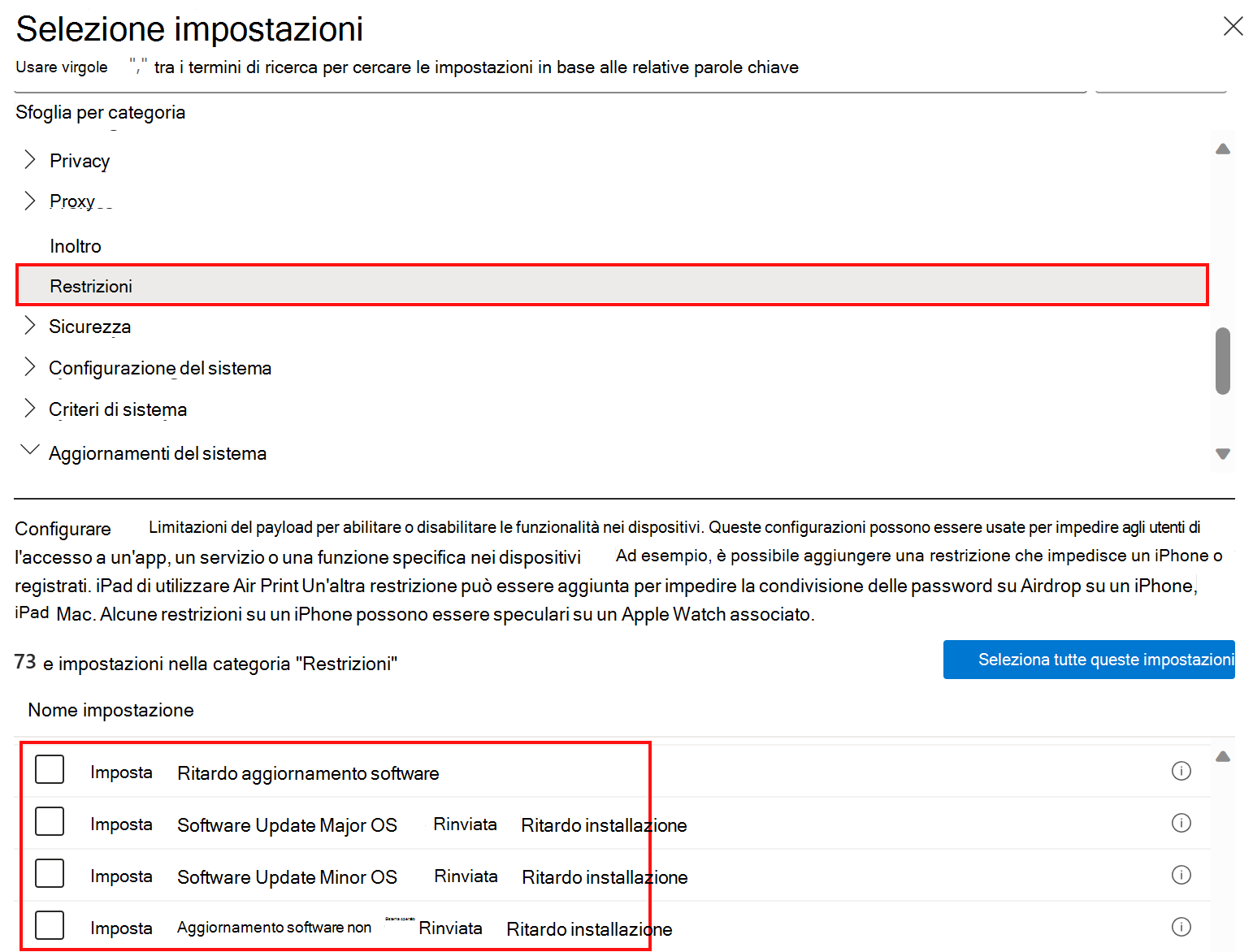
Articoli correlati
- Criteri di aggiornamento software iOS/iPadOS in Intune
- Criteri di aggiornamento software macOS in Intune
- Guida alla pianificazione degli aggiornamenti software per i dispositivi iOS/iPadOS con supervisione in Intune
- Guida alla pianificazione degli aggiornamenti software per i dispositivi macOS gestiti in Intune